Szerző:
Janice Evans
A Teremtés Dátuma:
3 Július 2021
Frissítés Dátuma:
1 Július 2024
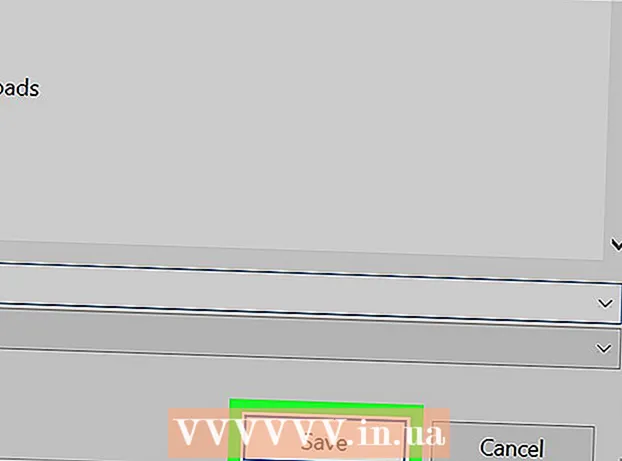
Tartalom
- Lépések
- 1. módszer a 3 -ból: Windows 8/10 rendszeren
- 2. módszer a 3 -ból: Windows XP / Vista / 7 rendszeren
- 3. módszer a 3 -ból: Az Olló segédprogram használata
Ez a cikk bemutatja, hogyan készíthet képernyőképet (képernyőképet) Dell számítógépen.
Lépések
1. módszer a 3 -ból: Windows 8/10 rendszeren
 1 Nyissa meg azt az oldalt, amelyről képernyőképet szeretne készíteni. Minden, amit a képernyőn lát, megjelenik a képernyőképen, beleértve a tálcát is (de nem az egérmutatót).
1 Nyissa meg azt az oldalt, amelyről képernyőképet szeretne készíteni. Minden, amit a képernyőn lát, megjelenik a képernyőképen, beleértve a tálcát is (de nem az egérmutatót). - Például nyisson meg egy csevegést egy barátjával a Facebookon.
 2 Nyomja meg a gombot PrtScr. Általában a billentyűzet jobb felső sarkában található. Más gyártók billentyűzeteivel ellentétben a Dell billentyűzeten a "PrtSc" billentyű nincs más jelöléssel.
2 Nyomja meg a gombot PrtScr. Általában a billentyűzet jobb felső sarkában található. Más gyártók billentyűzeteivel ellentétben a Dell billentyűzeten a "PrtSc" billentyű nincs más jelöléssel. - A megadott kulcs a következőképpen címkézhető: "PrtSc" vagy "Prnt Scr" (ez a két leggyakoribb lehetőség).
 3 Nyomja meg a gombot Nyerj. Ezen a gombon megtalálja a Windows logót; általában egy Windows számítógépen a billentyűzet bal alsó sarkában található.
3 Nyomja meg a gombot Nyerj. Ezen a gombon megtalálja a Windows logót; általában egy Windows számítógépen a billentyűzet bal alsó sarkában található.  4 Nyomja meg egyszerre Nyerj és PrtScr. A képernyő egy pillanatra elsötétül, ami azt jelenti, hogy képernyőkép készült.
4 Nyomja meg egyszerre Nyerj és PrtScr. A képernyő egy pillanatra elsötétül, ami azt jelenti, hogy képernyőkép készült. - Ha a képernyő nem sötétedik, tartsa lenyomva Nyerjmajd nyomja meg a gombot PrtScr.
 5 Nyissa meg a Start menüt. Ehhez nyomja meg a gombot Nyerj vagy kattintson a Windows logóra a képernyő bal alsó sarkában. A kurzor a Start menü keresősávjára lép.
5 Nyissa meg a Start menüt. Ehhez nyomja meg a gombot Nyerj vagy kattintson a Windows logóra a képernyő bal alsó sarkában. A kurzor a Start menü keresősávjára lép.  6 A keresősávba írja be képernyőképeket. A Képernyőképek mappa megjelenik a Start ablak tetején.
6 A keresősávba írja be képernyőképeket. A Képernyőképek mappa megjelenik a Start ablak tetején. 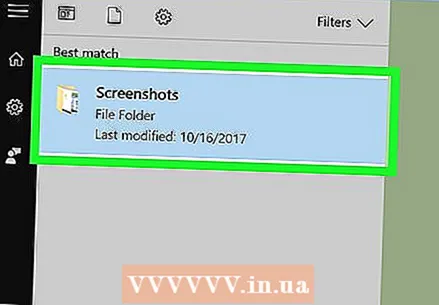 7 Kattintson a "Screenshots" mappára. A mappa megnyílik; benne megtalálhatja a készített képernyőképet.
7 Kattintson a "Screenshots" mappára. A mappa megnyílik; benne megtalálhatja a készített képernyőképet. - A Képernyőképek mappa a Képek mappában jön létre, amikor elkészíti az első képernyőképet.
2. módszer a 3 -ból: Windows XP / Vista / 7 rendszeren
 1 Nyissa meg azt az oldalt, amelyről képernyőképet szeretne készíteni. Minden, amit a képernyőn lát, megjelenik a képernyőképen, beleértve a tálcát is (de nem az egérmutatót).
1 Nyissa meg azt az oldalt, amelyről képernyőképet szeretne készíteni. Minden, amit a képernyőn lát, megjelenik a képernyőképen, beleértve a tálcát is (de nem az egérmutatót). - Például nyisson meg egy csevegést egy barátjával a Facebookon.
 2 Nyomja meg a gombot PrtScr. Általában a billentyűzet jobb felső sarkában található. Más gyártók billentyűzeteivel ellentétben a Dell billentyűzeten a "PrtSc" billentyű nincs más jelöléssel.
2 Nyomja meg a gombot PrtScr. Általában a billentyűzet jobb felső sarkában található. Más gyártók billentyűzeteivel ellentétben a Dell billentyűzeten a "PrtSc" billentyű nincs más jelöléssel. - A megadott kulcs a következőképpen címkézhető: "PrtSc" vagy "Prnt Scr" (ez a két leggyakoribb lehetőség).
 3 Kattintson PrtScr. A képernyőkép a vágólapra kerül, ahonnan beilleszthető egy grafikus szerkesztőbe, és képként menthető.
3 Kattintson PrtScr. A képernyőkép a vágólapra kerül, ahonnan beilleszthető egy grafikus szerkesztőbe, és képként menthető. - Néhány Dell billentyűzeten a PrtSc felirat más színű, mint a többi billentyű (általában fehér). Ebben az esetben először nyomja meg a gombot. Fn (a billentyűzet bal sarkában), majd nyomja meg a gombot PrtScr.
 4 Nyissa meg a Start menüt. Ehhez kattintson a Windows logóra (Windows Vista / 7) vagy a "Start" gombra (Windows XP) a képernyő bal alsó sarkában. A gombot is megnyomhatja Nyerj.
4 Nyissa meg a Start menüt. Ehhez kattintson a Windows logóra (Windows Vista / 7) vagy a "Start" gombra (Windows XP) a képernyő bal alsó sarkában. A gombot is megnyomhatja Nyerj.  5 A Start menü keresősávjába írja be festék. A Paint ikon megjelenik a Start menü tetején.
5 A Start menü keresősávjába írja be festék. A Paint ikon megjelenik a Start menü tetején. - Windows XP esetén kattintson a Minden program> Kellékek elemre.
 6 Kattintson a Festék ikonra. Egy ecsettel (Windows XP / Vista) vagy palettával (Windows 7) rendelkező üveghez hasonlít.
6 Kattintson a Festék ikonra. Egy ecsettel (Windows XP / Vista) vagy palettával (Windows 7) rendelkező üveghez hasonlít.  7 Csipet Ctrl és nyomja meg V. A képernyőkép be lesz illesztve a Paint -be.
7 Csipet Ctrl és nyomja meg V. A képernyőkép be lesz illesztve a Paint -be.  8 Kattintson Fájl. Ez a menü a Paint ablak bal felső sarkában található.
8 Kattintson Fájl. Ez a menü a Paint ablak bal felső sarkában található.  9 Kattintson Mentés. Megnyílik egy ablak, ahol megadhatja a fájl nevét.
9 Kattintson Mentés. Megnyílik egy ablak, ahol megadhatja a fájl nevét.  10 Írjon be egy nevet, majd nyomja meg a gombot Mentés. A képernyőképet az alapértelmezett mappába menti (általában a Dokumentumok mappába).
10 Írjon be egy nevet, majd nyomja meg a gombot Mentés. A képernyőképet az alapértelmezett mappába menti (általában a Dokumentumok mappába). - Másik mappa kiválasztásához kattintson rá a bal oldalsávon.
3. módszer a 3 -ból: Az Olló segédprogram használata
 1 Nyissa meg a Start menüt. Ehhez nyomja meg a gombot Nyerj vagy kattintson a Windows logóra a képernyő bal alsó sarkában.
1 Nyissa meg a Start menüt. Ehhez nyomja meg a gombot Nyerj vagy kattintson a Windows logóra a képernyő bal alsó sarkában. - A Windows XP rendszerben nincs ilyen segédprogram.
 2 A Start menü keresősávjába írja be olló. Az Olló segédprogram ikonja megjelenik a Start menü tetején.
2 A Start menü keresősávjába írja be olló. Az Olló segédprogram ikonja megjelenik a Start menü tetején.  3 Kattintson az Olló segédprogram ikonra. Ollóra hasonlít. Megnyílik az Olló segédprogram.
3 Kattintson az Olló segédprogram ikonra. Ollóra hasonlít. Megnyílik az Olló segédprogram.  4 Kattintson Mód vagy & # x25BC;. Megnyílik egy legördülő menü a következő lehetőségekkel:
4 Kattintson Mód vagy & # x25BC;. Megnyílik egy legördülő menü a következő lehetőségekkel: - "Szabad forma". Ezzel az opcióval bármilyen alakú keretet rajzolhat. A keretben lévő terület megjelenik a képernyőképen.
- "Téglalap". Ezzel az opcióval téglalap alakú keretet rajzolhat. A keretben lévő terület megjelenik a képernyőképen.
- "Ablak". Ezzel az opcióval képernyőképet készíthet egy adott ablakról (hasonlóan az Alt + Print Screen billentyűk megnyomásához). Válassza ki, melyik ablakról szeretne képernyőképet készíteni.
- "Teljes képernyő". Ezzel az opcióval képernyőképet készíthet a teljes képernyőről (az "Olló" segédprogram ablaka nem jelenik meg a képernyőképen).
 5 Kattintson az űrlapra. A képernyőkép sablonra lesz alkalmazva.
5 Kattintson az űrlapra. A képernyőkép sablonra lesz alkalmazva.  6 Változtassa meg a szegély színét. Alapértelmezés szerint a képernyőterület piros szegéllyel van körvonalazva. A szín megváltoztatásához kattintson a Beállítások gombra. Megnyílik egy új ablak, amelyben letilthatja a keret megjelenítését vagy megváltoztathatja annak színét.
6 Változtassa meg a szegély színét. Alapértelmezés szerint a képernyőterület piros szegéllyel van körvonalazva. A szín megváltoztatásához kattintson a Beállítások gombra. Megnyílik egy új ablak, amelyben letilthatja a keret megjelenítését vagy megváltoztathatja annak színét.  7 Kattintson Teremt. Az Olló segédablak bal oldalán található. A képernyő elsötétül, és az egérmutató célkeresztbe kerül.
7 Kattintson Teremt. Az Olló segédablak bal oldalán található. A képernyő elsötétül, és az egérmutató célkeresztbe kerül.  8 Tartsa lenyomva az egér bal gombját, és húzza a célkeresztet a képernyőn. Egy keret jelenik meg rajta, amelyen belül a képernyő kívánt területe lesz bezárva.
8 Tartsa lenyomva az egér bal gombját, és húzza a célkeresztet a képernyőn. Egy keret jelenik meg rajta, amelyen belül a képernyő kívánt területe lesz bezárva. - Ha a "Teljes képernyő" lehetőséget választotta, akkor a "Létrehozás" gombra kattintva képernyőkép készül.
 9 Engedje el az egérgombot. Képernyőkép készül a képernyő keret által bezárt területéről.
9 Engedje el az egérgombot. Képernyőkép készül a képernyő keret által bezárt területéről.  10 Kattintson Fájl. Ez a menü a képernyőkép ablak bal felső sarkában található.
10 Kattintson Fájl. Ez a menü a képernyőkép ablak bal felső sarkában található.  11 Kattintson Mentés másként. A legördülő menü közepén található.
11 Kattintson Mentés másként. A legördülő menü közepén található.  12 Írja be a fájlnevet, majd nyomja meg a gombot Mentés. A képernyőkép az alapértelmezett mappába kerül (általában a Képek mappába).
12 Írja be a fájlnevet, majd nyomja meg a gombot Mentés. A képernyőkép az alapértelmezett mappába kerül (általában a Képek mappába). - Másik mappa kiválasztásához kattintson rá a bal oldalsávon.



